excel利用vlookup实现精确匹配多列返回
1、先对需要完成的效果做说明:
右边的表格是全量的原始数据,左侧的表格是需要的需要的数据,vlookup的普通格式只能匹配出单列的数据。这里需要获取多列的数据。
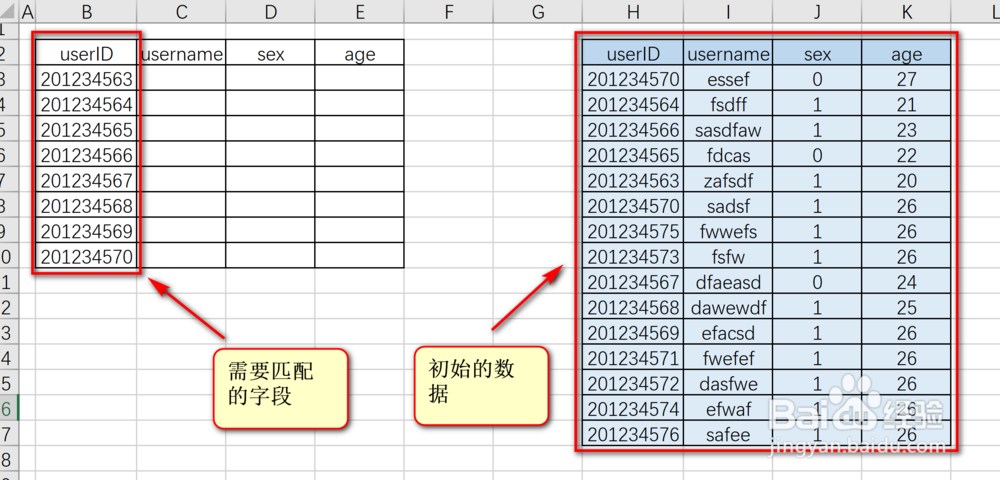
2、公式填充:在图示所在的单元格中填入公式
=VLOOKUP($B3,$H$2:$K$17,COLUMN(B1),0)
公式一定不能输错,使用英文输入模式
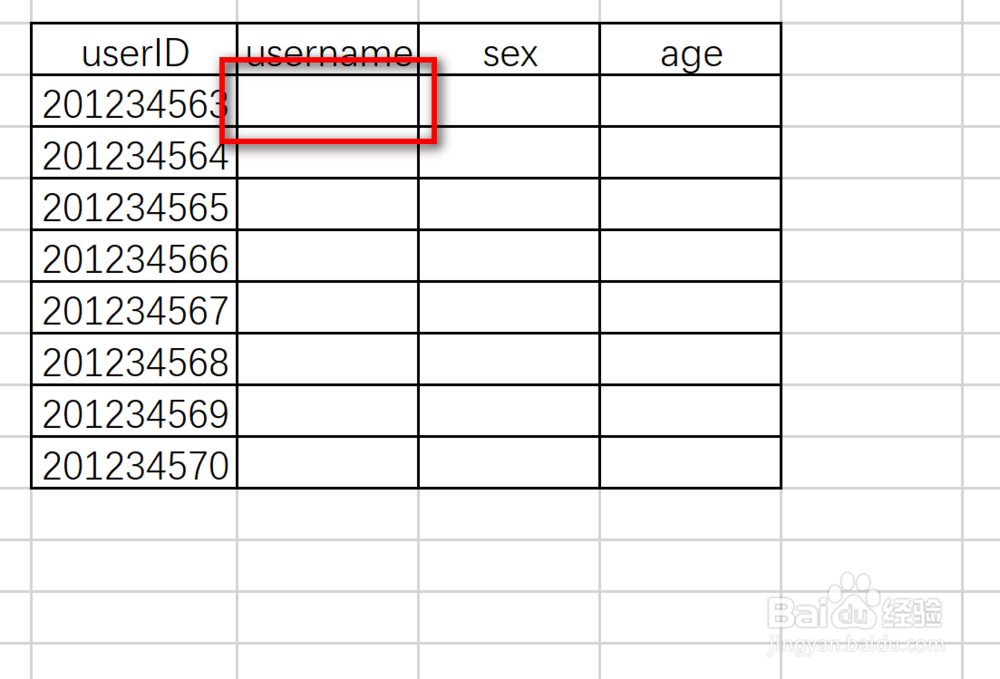

3、向下填充:使用自动填充的功能将公式单元格向下填充。
将鼠标放在公式单元格的右下角出现黑色十字然后鼠标左键双击完成自动填充。

4、向右填充:选中刚填充的单元格然后鼠标放在最下面单元格的右下角,出现十字后左键按住向左拖动到最后一列,向右填充。

5、到此需要实现的效果已经完成。已经成功将需要的数据提取出来。

6、公式讲解:
=VLOOKUP($B3,$H$2:$K$17,COLUMN(B1),0)
使用vlookup的基本形式,第一参数为需要匹配的单元格,列固定是为了防止向右拖动时参数向右偏移变化;
第二参数:固定引用源数据所在区域,防止拖动时源数据变化;
第三参数:使用COLUMN(B1)函数构造一个变化的列序号,随着向右拖动填充返回多列的值;
第四参数:0,精确匹配
声明:本网站引用、摘录或转载内容仅供网站访问者交流或参考,不代表本站立场,如存在版权或非法内容,请联系站长删除,联系邮箱:site.kefu@qq.com。
阅读量:107
阅读量:100
阅读量:139
阅读量:115
阅读量:28